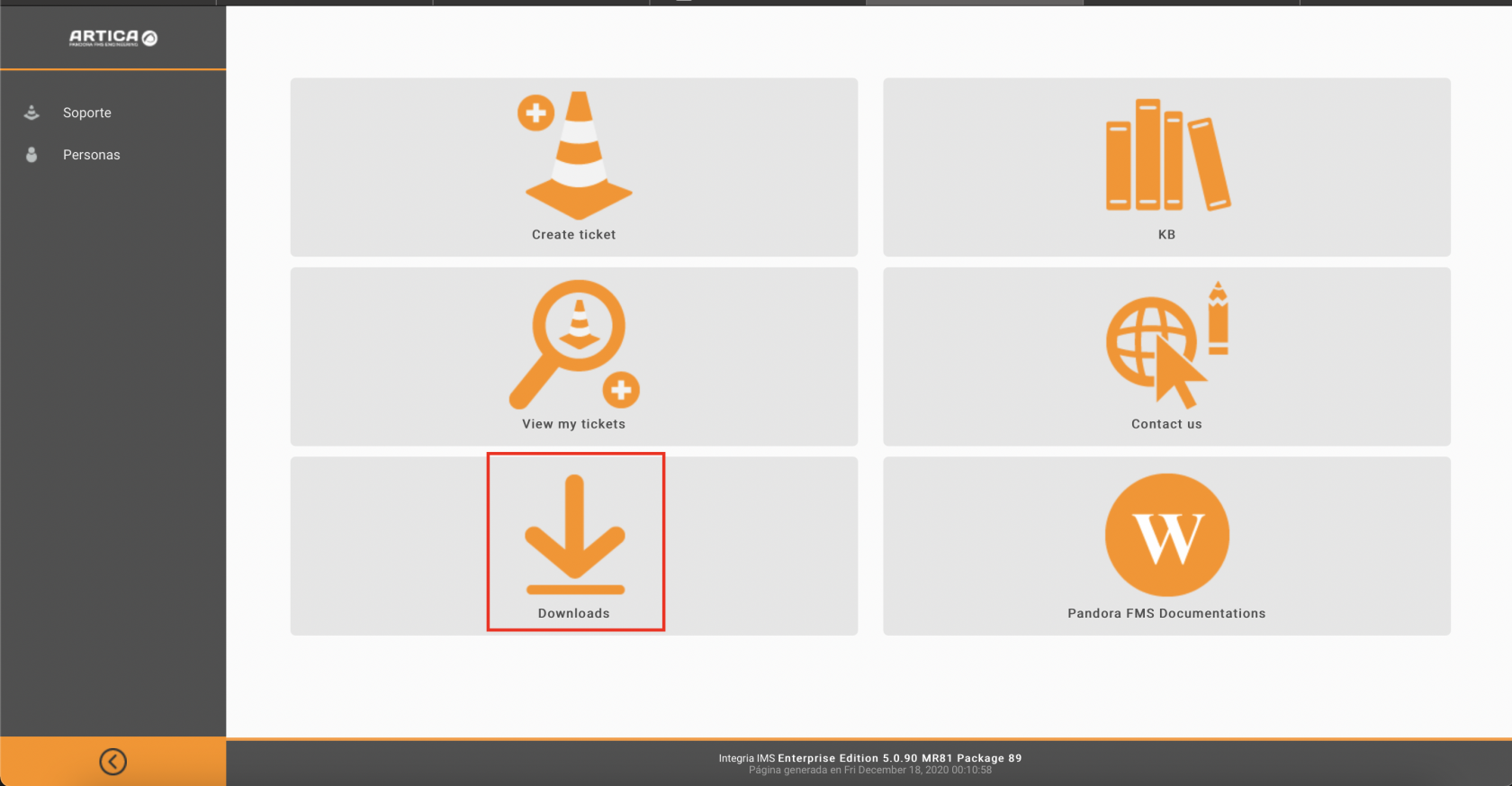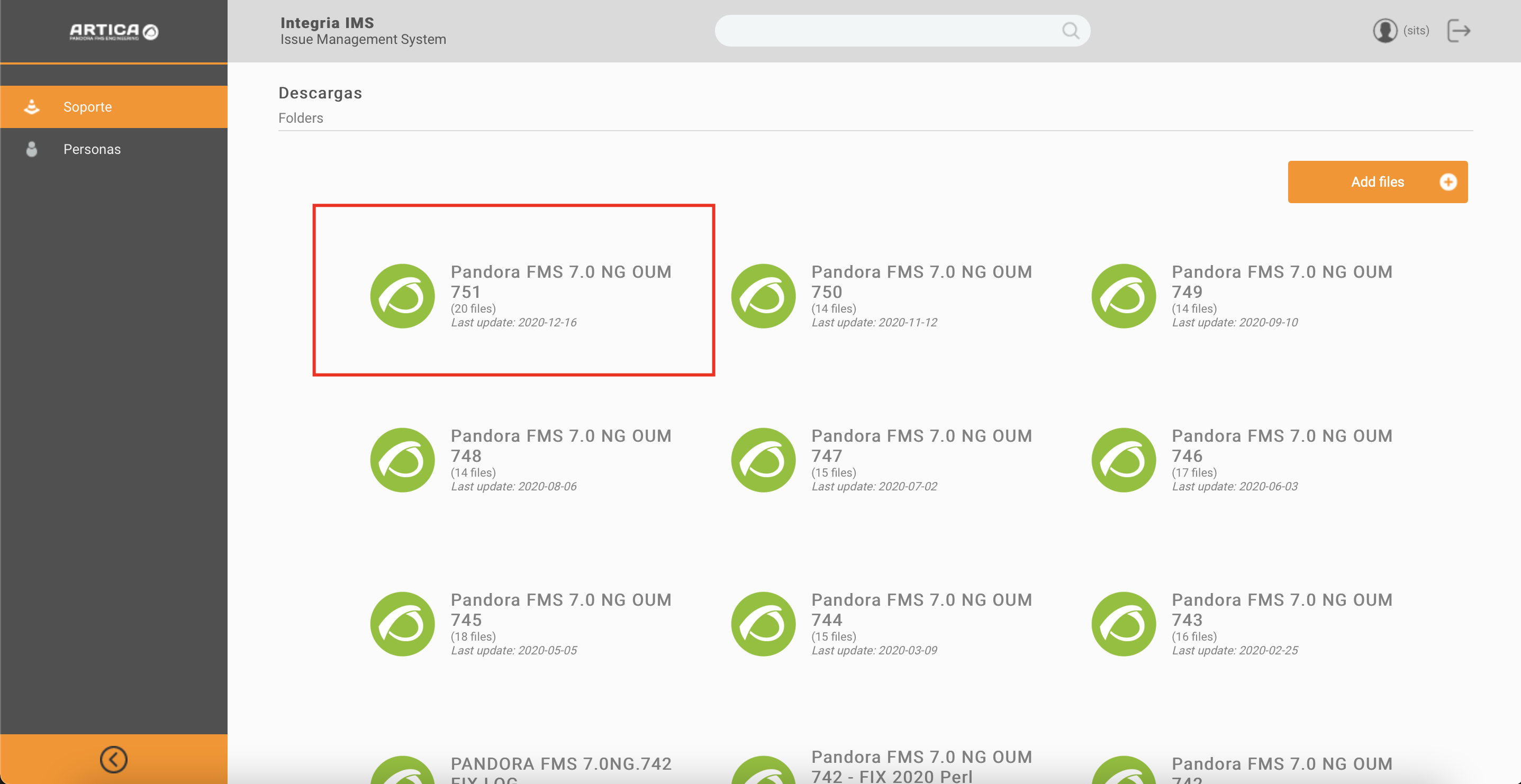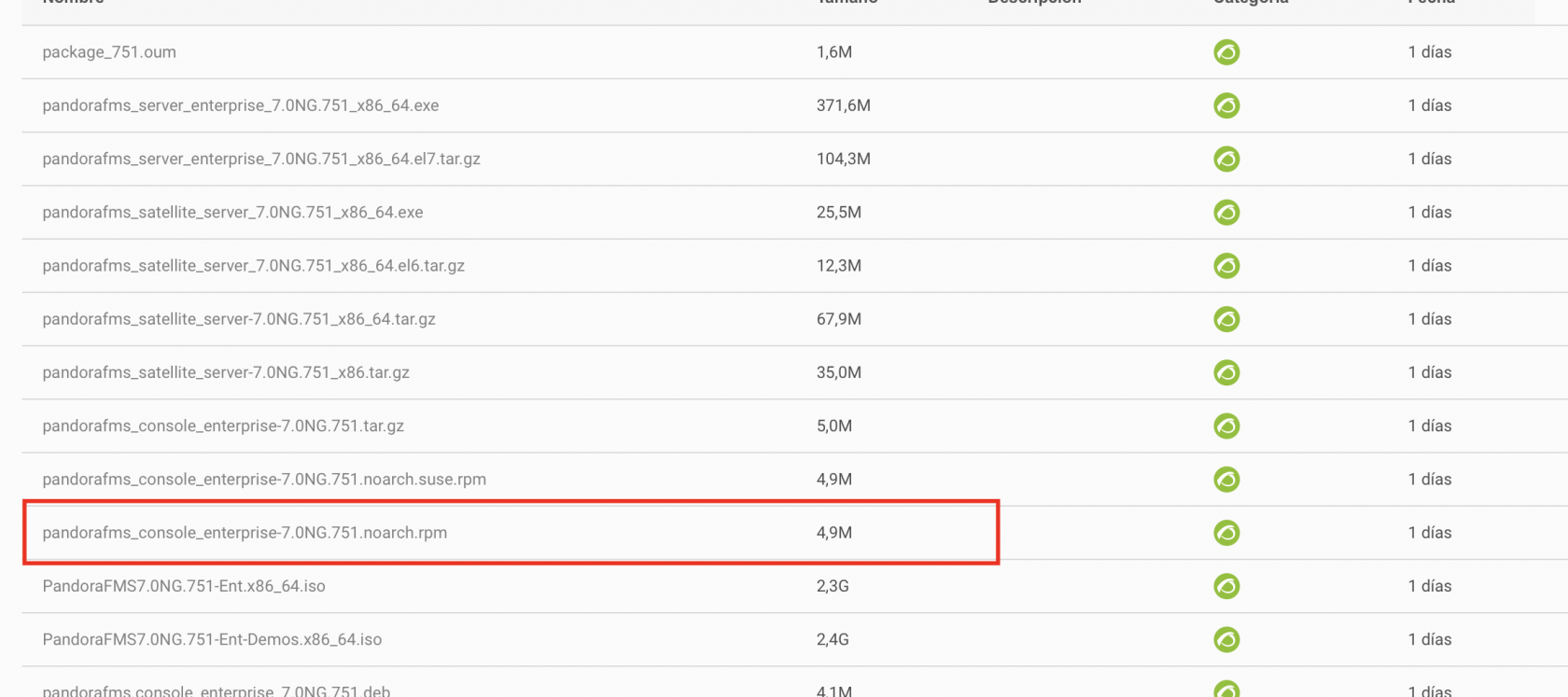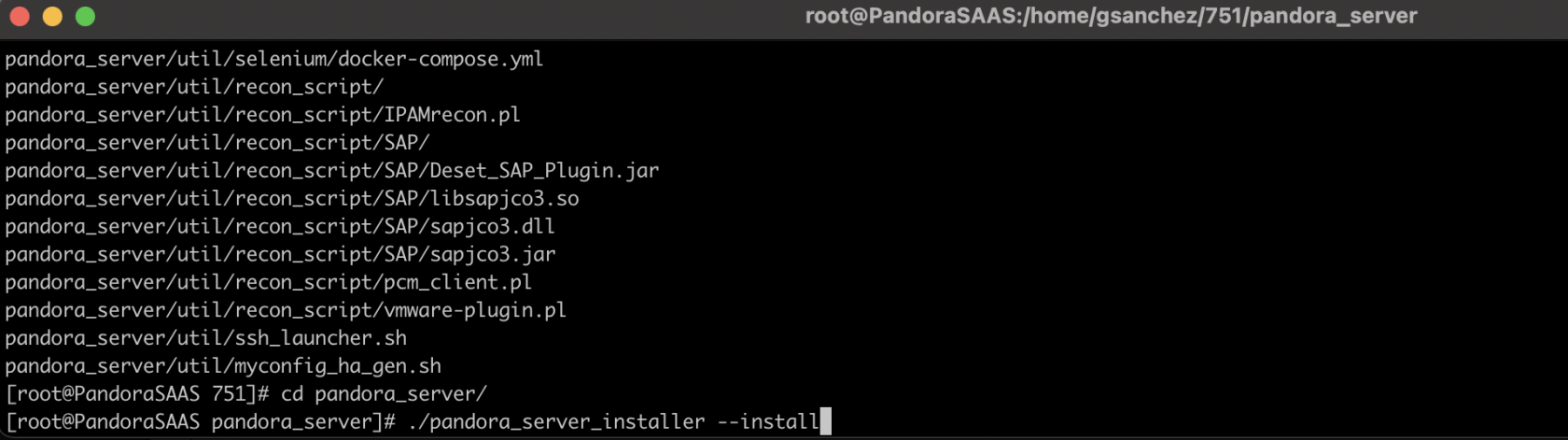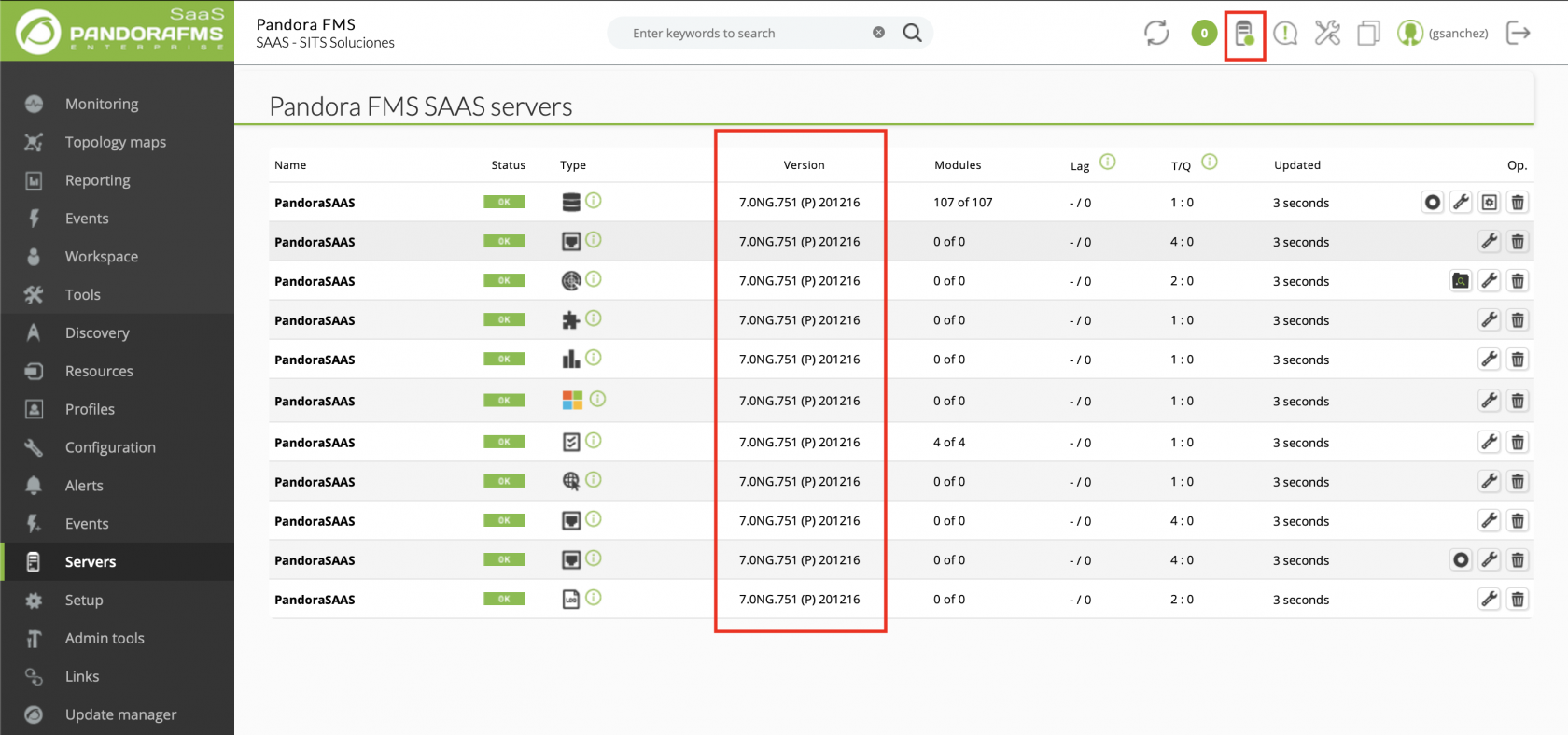Actualización paquetes Enterprise
Para continuar con este paso tenemos que tener un usuario de soporte y cuando nos loqueamos buscamos los siguientes archivos
Con el usuario de soporte entrar en la pagina https://support.artica.es/integria/
En el sitio de soporte buscamos Downloads
Buscamos el último paquete disponible en el momento que se armo esta guía es la versión 751
Necesitamos dos archivos para poder seguir con el procedimiento
- pandorafms_console_enterprise-7.0NG.751.noarch.rpm
- pandorafms_server_enterprise-7.0NG.751_x86_64.tar.gz
Ahora subimos estos archivos a nuestro servidor de PandoraFMS
Para transferir estos archivos se puede utilizar la herramienta WinSCP o Filezilla
Desde la carpeta donde tenemos los paquetes ejecutamos el siguiente comando
Para CentOS 7
yum install -y ./pandorafms_console_enterprise-7.0NG.751.noarch.rpmPara CentOS 8
dnf install -y ./pandorafms_console_enterprise-7.0NG.751.noarch.rpmPara finalizar el procedimiento ejecutamos los siguientes comandos
tar xvzf ./pandorafms_server_enterprise-7.0NG.751_x86_64.tar.gz
cd pandora_server
./pandora_server_installer --installPara finalizar re iniciamos nuestro servidor de PandoraFMS ejecutando los comandos
systemctl daemon-reload
systemctl restart pandora_serverPor ultimo nos conectamos a nuestra consola WEB y validamos el estado de nuestro servidor
Hemos finalizado en forma éxitosa la actualización de PanadoraFMS Enterprise en CentOS!